Samsung Gear S3 là một chiếc đồng hồ đa năng. Nó có thể giúp bạn theo kịp lịch trình của bạn, theo dõi sức khỏe của bạn và theo dõi thời tiết.
Nhưng một điều mà Samsung Gear S3 làm tốt nhất là nó giúp bạn điều hướng mọi nơi bạn cần đến.
Điều này là nhờ sự kết hợp giữa ứng dụng đồng hồ, ứng dụng đồng hành trên điện thoại, và Google Maps. Cả ba kết hợp để tích hợp Samsung Gear S3 và Google Maps của bạn vào một người bạn đồng hành điều hướng hiệu quả.

Cách thiết lập Samsung Gear S3 và Google Maps
Để bắt đầu, bạn sẽ cần cài đặt ứng dụng Điều hướng trên Samsung Gear S3. Bạn có thể thực hiện việc này bằng cách thực hiện theo các bước sau.
Bây giờ bạn đã sẵn sàng để bắt đầu điều hướng Google Maps bằng Samsung Gear S3 của bạn.
Trước tiên, hãy khởi chạy Navigation Pro ứng dụng trên Android của bạn. Hãy chắc chắn rằng có bất kỳ lỗi kết nối nào với smartwatch của bạn. Ngoài ra, chọn Cài đặtvà đảm bảo cài đặt Ứng dụng đồng hồ tự động bật được bật.
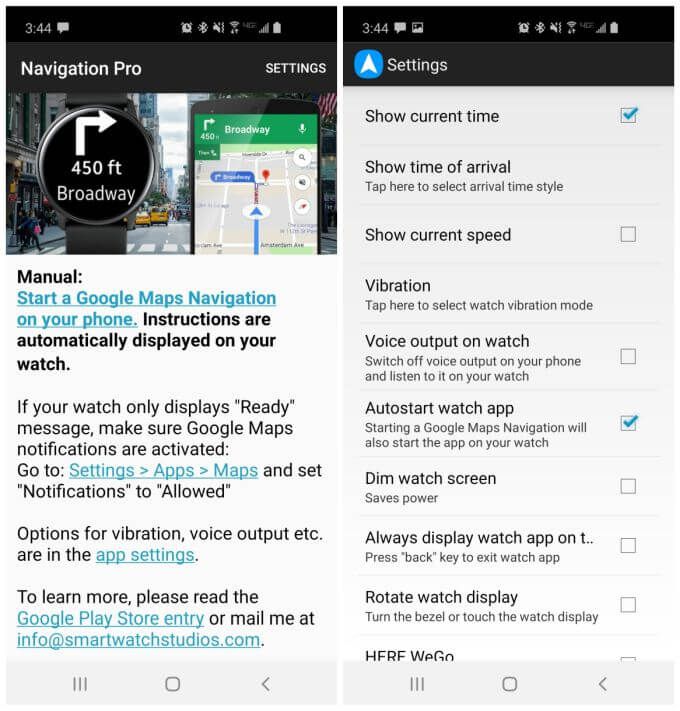
Cài đặt này sẽ đảm bảo rằng khi bạn khởi chạy Google Apps và bắt đầu điều hướng, ứng dụng Điều hướng trên điện thoại và đồng hồ thông minh của bạn sẽ tự động khởi chạy.
Có một vài cài đặt khác mà bạn có thể định cấu hình trong ứng dụng Navigation Pro, tùy thuộc vào cách bạn định sử dụng điều hướng trên Samsung Gear S3.
Tất cả các cài đặt này có thể giúp bạn điều chỉnh trải nghiệm của mình khi sử dụng Samsung Gear S3 để điều hướng bản đồ.
Sử dụng Samsung Gear S3 cho Google Bản đồ Lái xe
Việc sử dụng phổ biến nhất cho Google Maps là điều hướng lái xe. Đây cũng là nơi Samsung Gear S3 và Google Maps tỏa sáng.
Đây là một giải pháp hoàn hảo để lái xe an toàn vì nó cho phép bạn đặt điện thoại ra xa và tập trung vào việc lái xe. Đồng hồ của bạn cung cấp chỉ đường lái xe từng chặng, chỉ cần liếc nhanh vào cổ tay của bạn.
Khi bạn đã thiết lập ứng dụng Navigation Pro trên điện thoại và trên đồng hồ thông minh, mọi thứ sẽ hoạt động trơn tru. Bạn chỉ cần nhập tuyến đường của mình vào ứng dụng Google Maps trên điện thoại và khi bạn bắt đầu điều hướng, nó sẽ tự động khởi chạy ứng dụng Điều hướng trên đồng hồ thông minh của bạn.
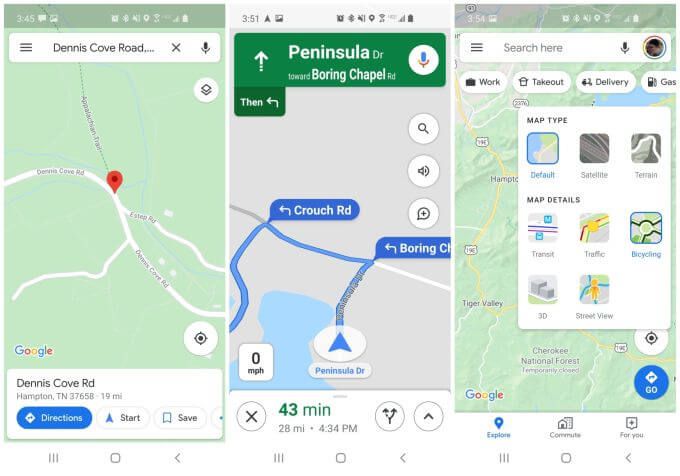
Khai thác Chỉ đườngtrong Google Maps sẽ khởi chạy ứng dụng điều hướng trên smartwatch của bạn. Không quan trọng bạn đã chọn lớp nào trên điện thoại của mình, nhưng điều này có thể xuất hiện sau nếu bạn sử dụng chỉ đường hoặc phương tiện đi bộ thay vì lái xe (xem bên dưới).
Hướng dẫn điều hướng trên mặt đồng hồ của bạn rất đơn giản
Trước tiên, nếu bạn chưa bật bluetooth trên điện thoại, bạn sẽ thấy một màn hình trên đồng hồ đang cố gắng thiết lập kết nối với điện thoại của bạn.
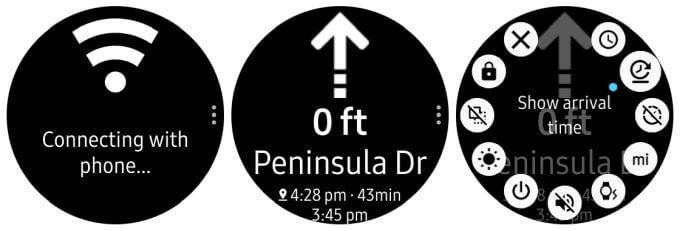
Đảm bảo bật bluetooth và ghép điện thoại với đồng hồ của bạn. Khi bạn thực hiện, màn hình điều hướng sẽ khởi chạy, hiển thị cho bạn lượt tiếp theo sắp tới và khoảng cách của nó.
Tùy thuộc vào cách bạn định cấu hình cài đặt Navigation Pro, bạn cũng sẽ thấy thời gian hiện tại, thời gian đến, thời gian chuyến đi và tổng khoảng cách.
Để biết hướng lái xe, sử dụng Samsung của bạn Gear S3 với Google Maps khá đơn giản. Chỉ cần liếc nhìn lần lượt sắp tới trên mặt đồng hồ của bạn và làm theo chỉ dẫn.
Sử dụng Gear S3 và Google Maps để đi xe đạp và chuyển tuyến
Nếu bạn nghĩ lái xe có chỉ đường trên cổ tay là khá tiện lợi, hãy tưởng tượng nó hữu ích như thế nào khi bạn đi xe đạp.
Không cần phải mò mẫm với điện thoại trong khi bạn đạp xe, chỉ cần liếc xuống cổ tay để rẽ theo hướng rẽ.
Điều hướng kích hoạt cho điều này không khác, chỉ cần chọn biểu tượng đạp xe khi bạn đang tìm chỉ đường và hướng rẽ theo hướng rẽ sẽ dựa trên các tuyến đường đi xe đạp thay vì đường phố hoặc đường cao tốc.
Bật lớp đạp xe trong Google Maps có thể giúp chỉ đường trong chế độ điều hướng này rõ ràng hơn nhiều.
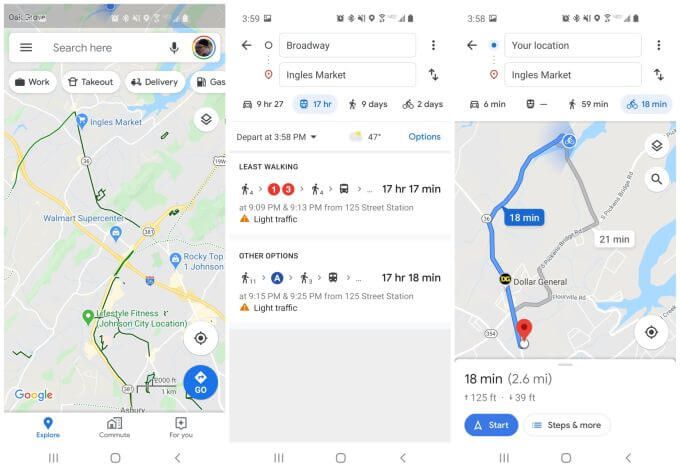
Samsung Gear S3 của bạn sẽ cung cấp cho bạn lần lượt theo hướng rẽ cho tuyến đường xe đạp đó.
Nếu bạn đang đi tàu điện ngầm hoặc xe buýt, thì chọn biểu tượng chuyển tuyến thay thế.
Bạn có thể tự hỏi tại sao bạn lại cần sử dụng ứng dụng điều hướng Samsung Gear S3 trong khi bạn đi xe điện ngầm hoặc xe buýt. Chà, nếu bạn cho phép thời gian đến để hiển thị trong ứng dụng Navigation Pro trên điện thoại của mình, bạn không phải lo lắng về việc theo dõi khi tàu điện ngầm hoặc trạm xe buýt tiếp theo của bạn xuất hiện.
Chỉ cần để mắt đến đồng hồ và bạn sẽ biết khi nào bạn sắp đến đó!
Samsung Gear S3 và Google Maps để đi bộ hoặc đi bộ
Đi dạo hoặc đi bộ thể hiện một cơ hội duy nhất khi sử dụng ứng dụng Điều hướng Samsung Gear S3.
Điều này là do khả năng đặt điện thoại của bạn vào ví hoặc túi có nghĩa là bạn có thể tập trung hơn vào việc đi bộ và bớt lo lắng về chỉ đường.
Nó cũng cho phép bạn tận dụng lợi thế tính năng bản đồ ngoại tuyến mới của Google Maps để đi bộ ngoài lưới.
Để sử dụng tính năng này, chỉ cần mở ứng dụng Google Maps và mở menu. Chọn Bản đồ ngoại tuyếntừ menu.
Sử dụng tính năng Bản đồ ngoại tuyến để chọn bản đồ của bất kỳ khu vực nào bạn muốn tải xuống điện thoại để sử dụng ngoại tuyến.
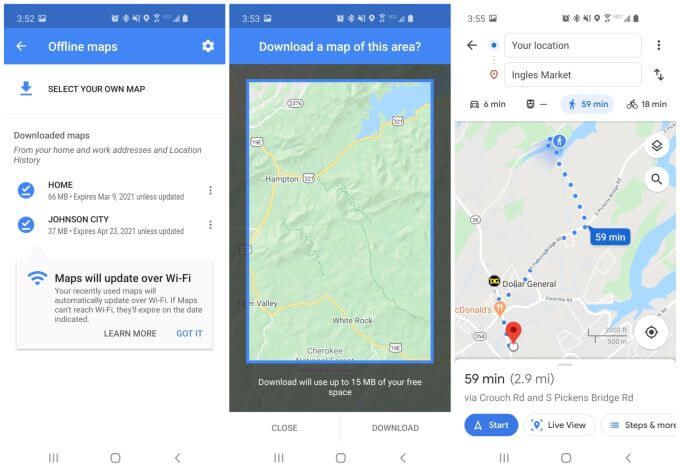
Di chuyển bản đồ đến bất kỳ lối mòn đi bộ đường dài hoặc các khu vực khác mà bạn dự định đi bộ và lưu nó dưới dạng bản đồ ngoại tuyến.
Sau đó, khi bạn ở khu vực đó, bạn có thể bật điều hướng ở chế độ đi bộ giống như bạn làm với bản đồ trực tuyến.
Sử dụng Samsung Gear S3 và Google Maps của bạn để đi bộ hoặc đi bộ đường dài rất hữu ích. Nó cho phép bạn tập trung vào việc đi bộ và cảnh quan. Chỉ cần đảm bảo Pin Samsung Gear S3 được sạc đầy của bạn trước khi bạn ra ngoài.
Điều này đặc biệt hữu ích nếu bạn định cấu hình cài đặt ứng dụng Điều hướng như sau:
